PS中如何将图片黄光去掉?
来源:网络收集 点击: 时间:2024-08-06【导读】:
在我们日常工作中,经常会用到作图软件来处理图片,有时候由于原素材图片的黄光比较严重,我们可以通过在PS软件中进行调整,来去掉图片中的黄光,下面就跟大家介绍一下如何操作吧。工具/原料moreWindows7系统电脑Adobe Photoshop CS6方法/步骤1/7分步阅读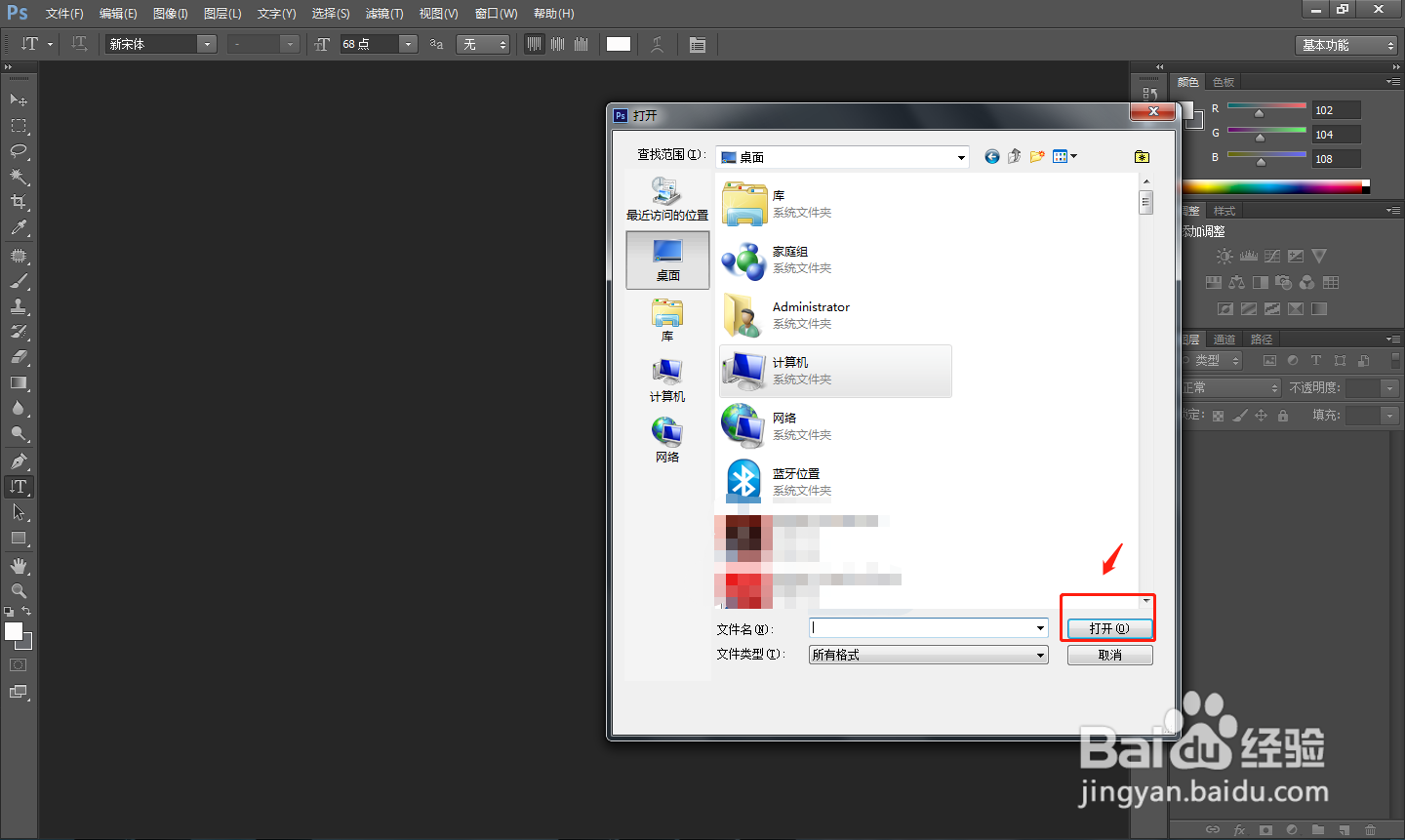 2/7
2/7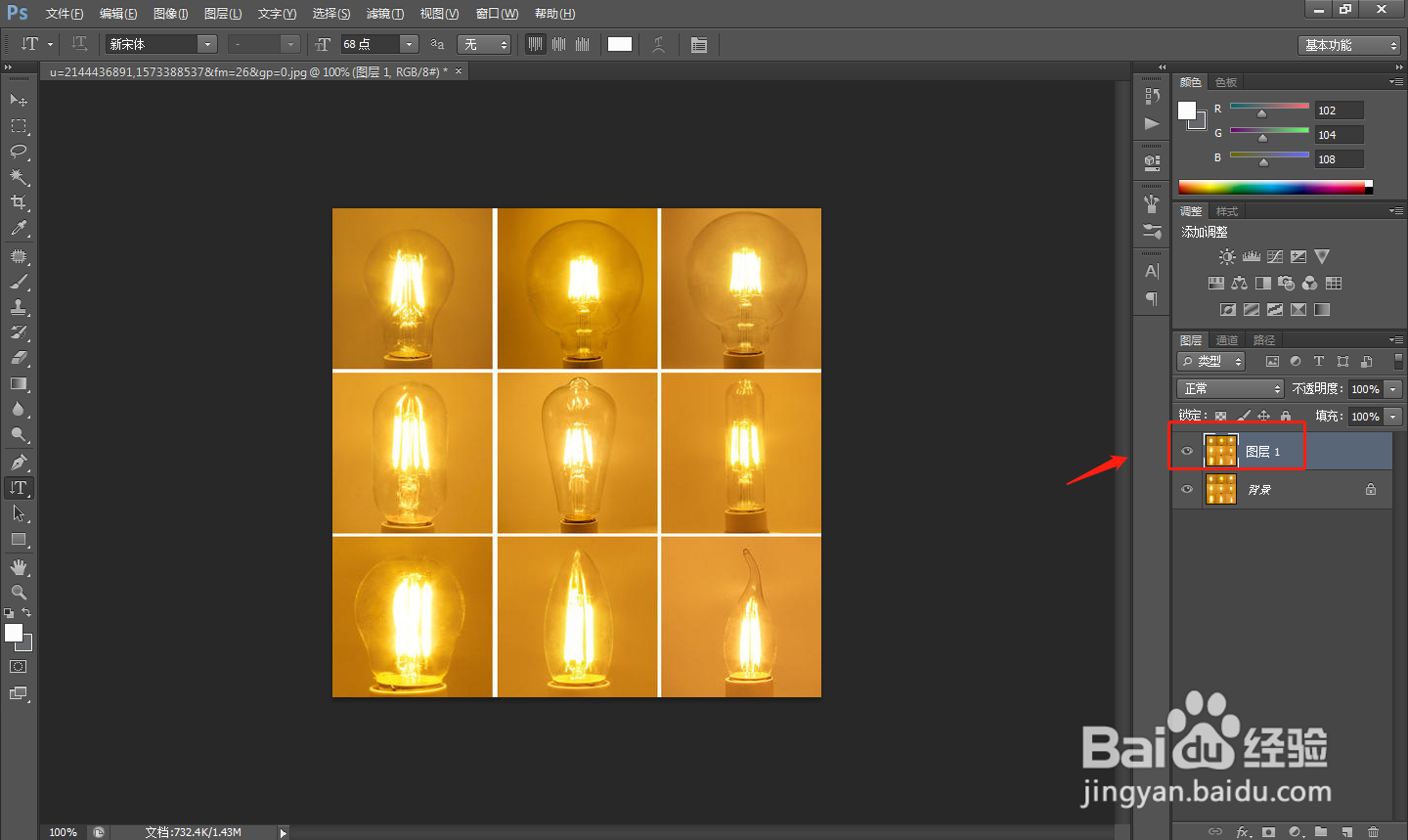 3/7
3/7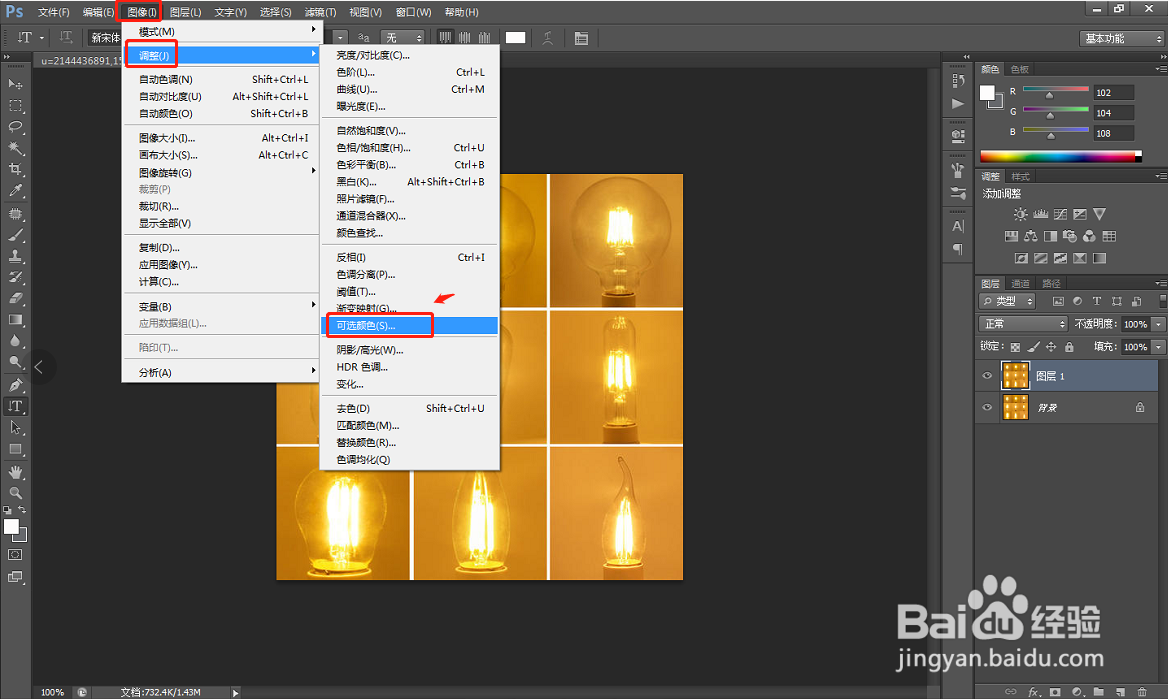 4/7
4/7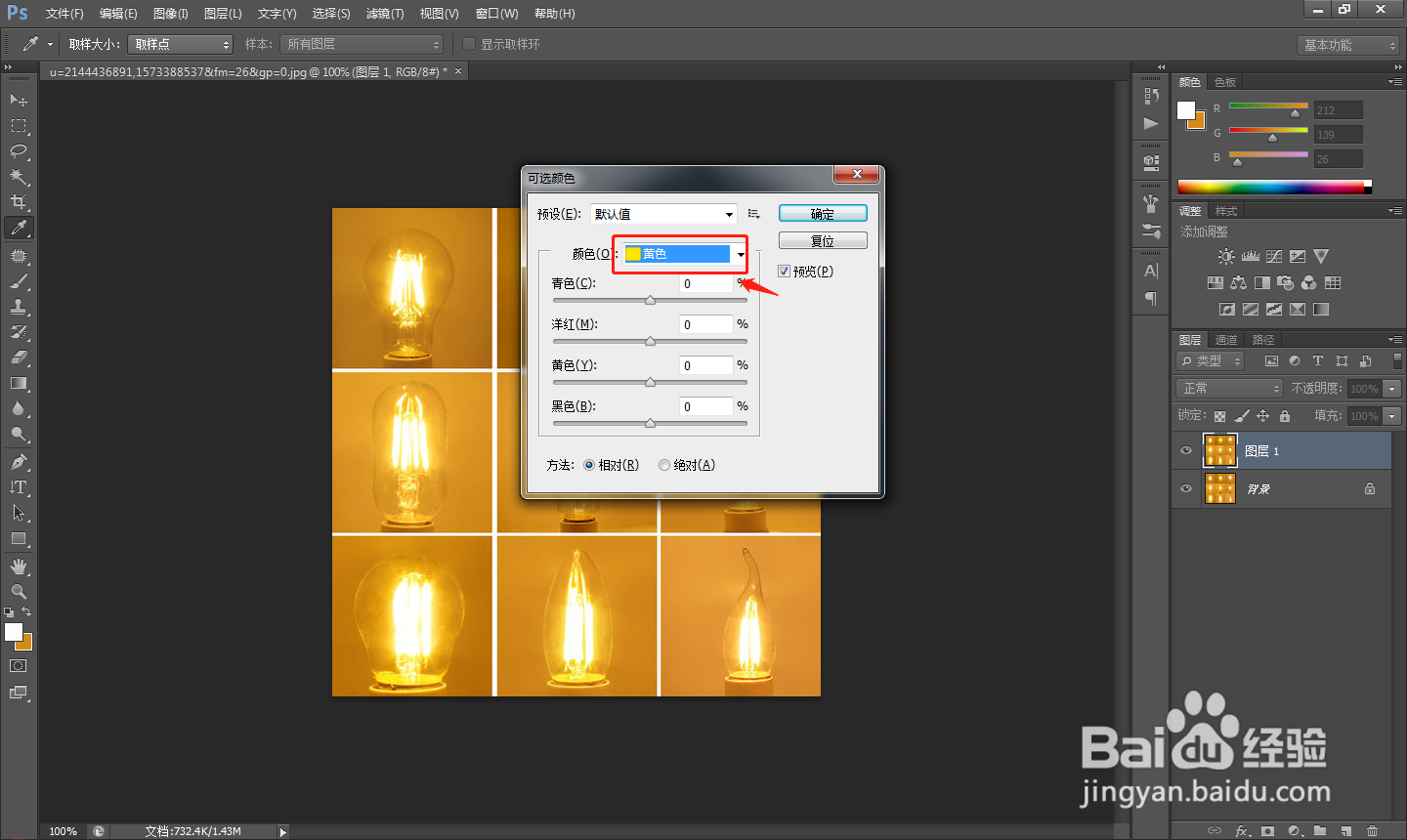 5/7
5/7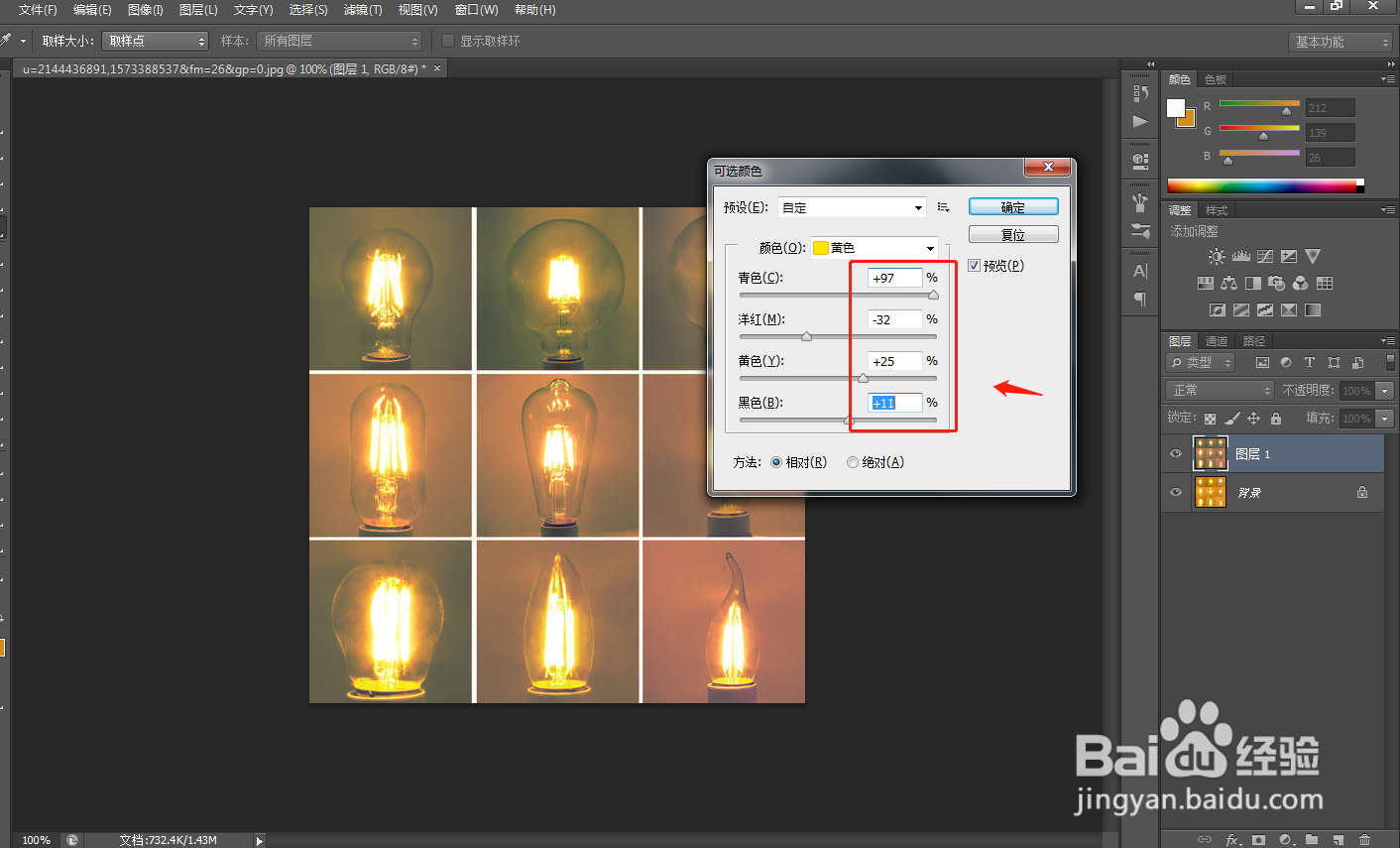 6/7
6/7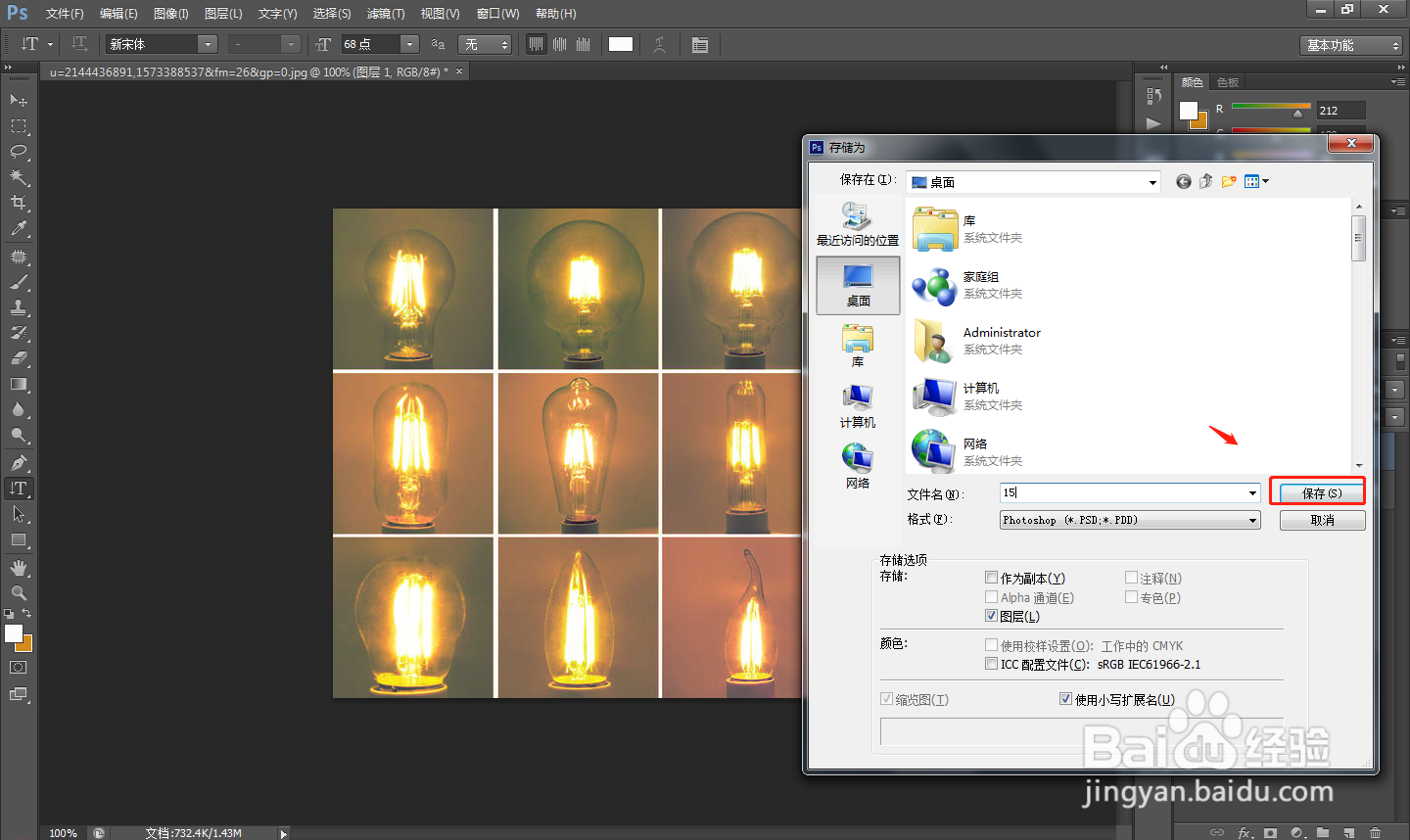 7/7
7/7
首先在电脑中打开PS软件,使用“ctrl+o”组合键,将需要的图片素材导入。
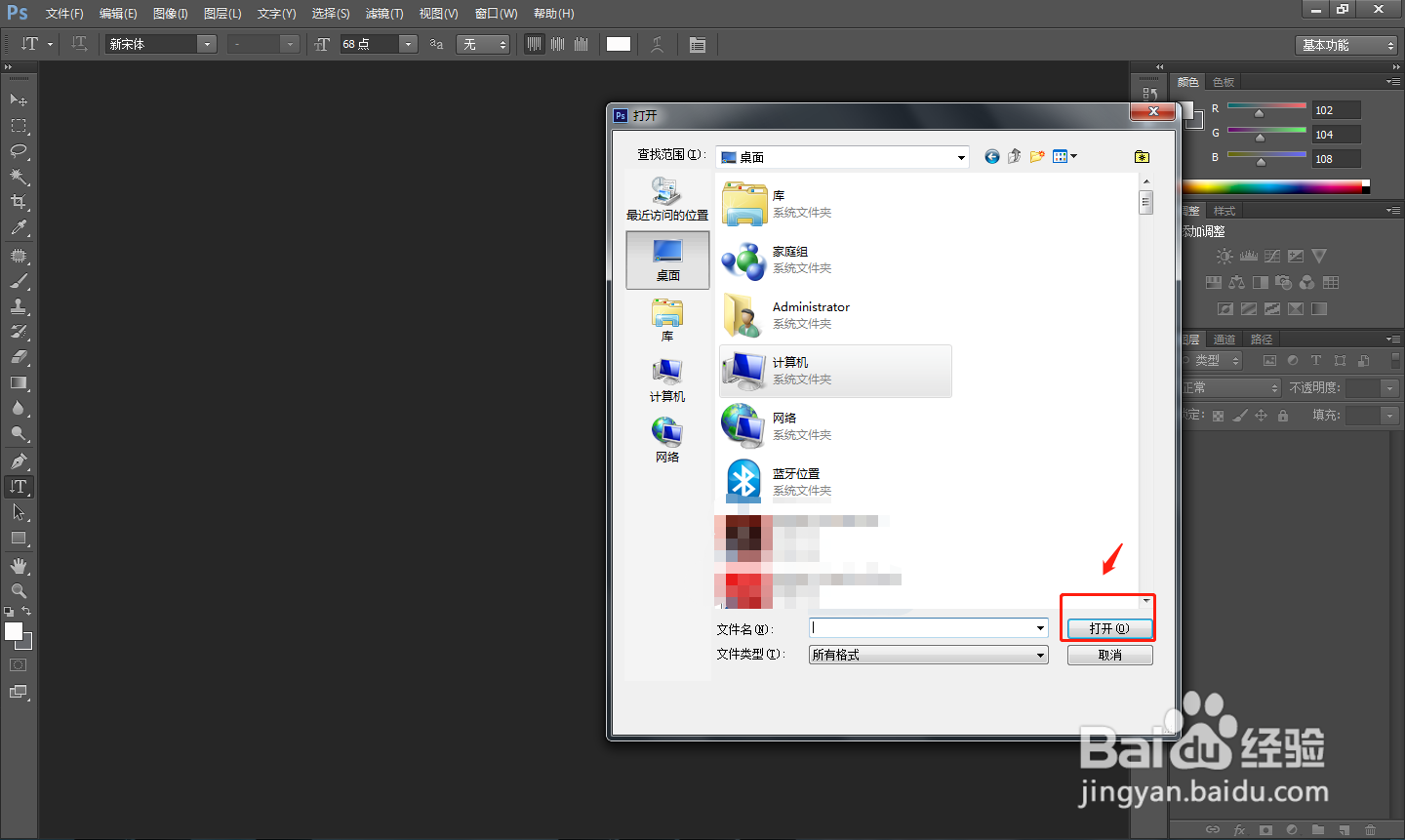 2/7
2/7在软件中,使用“ctrl+j”组合键复制一个新的图层。
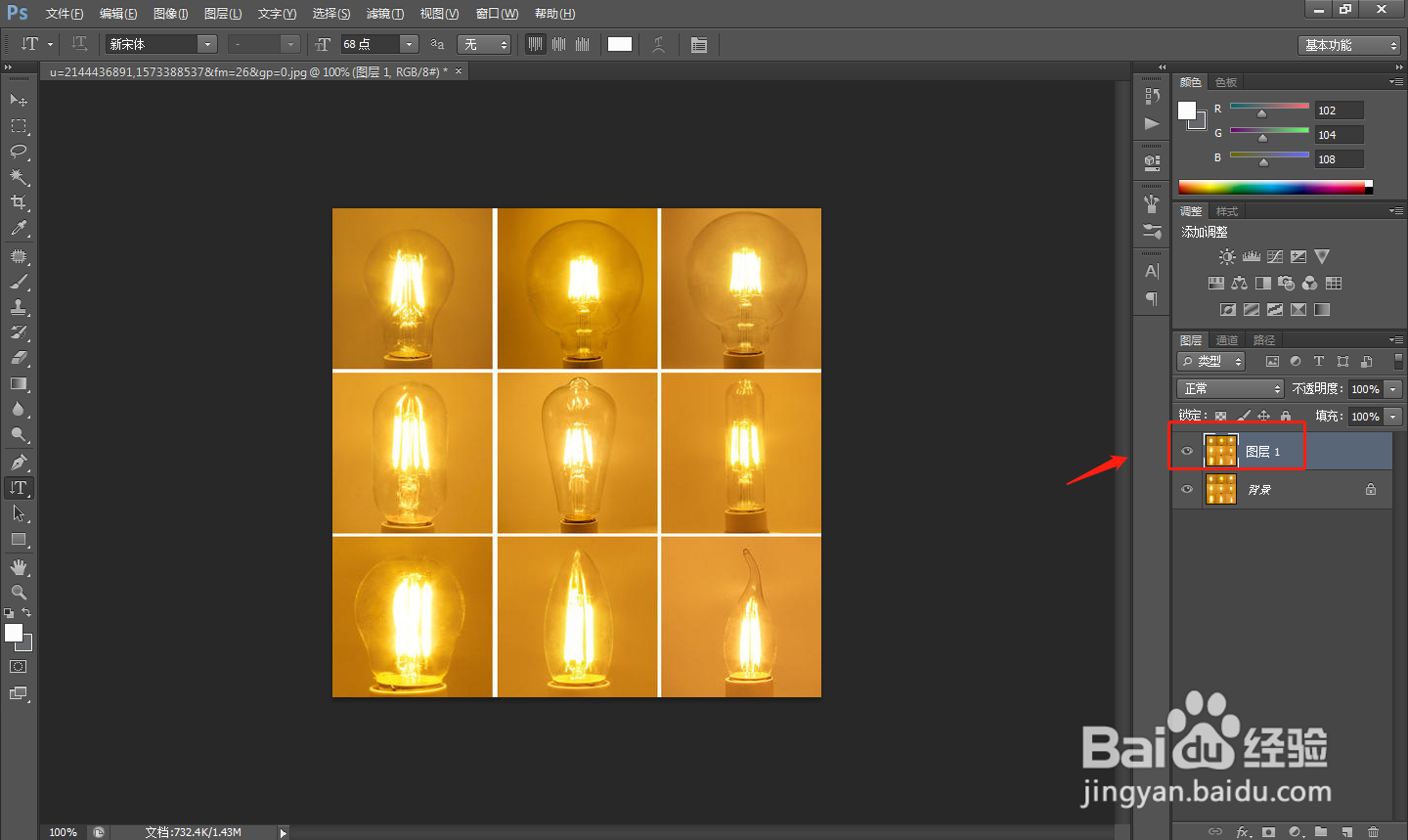 3/7
3/7点击底部工具栏中的“图像”——“调整”——“可选颜色”。
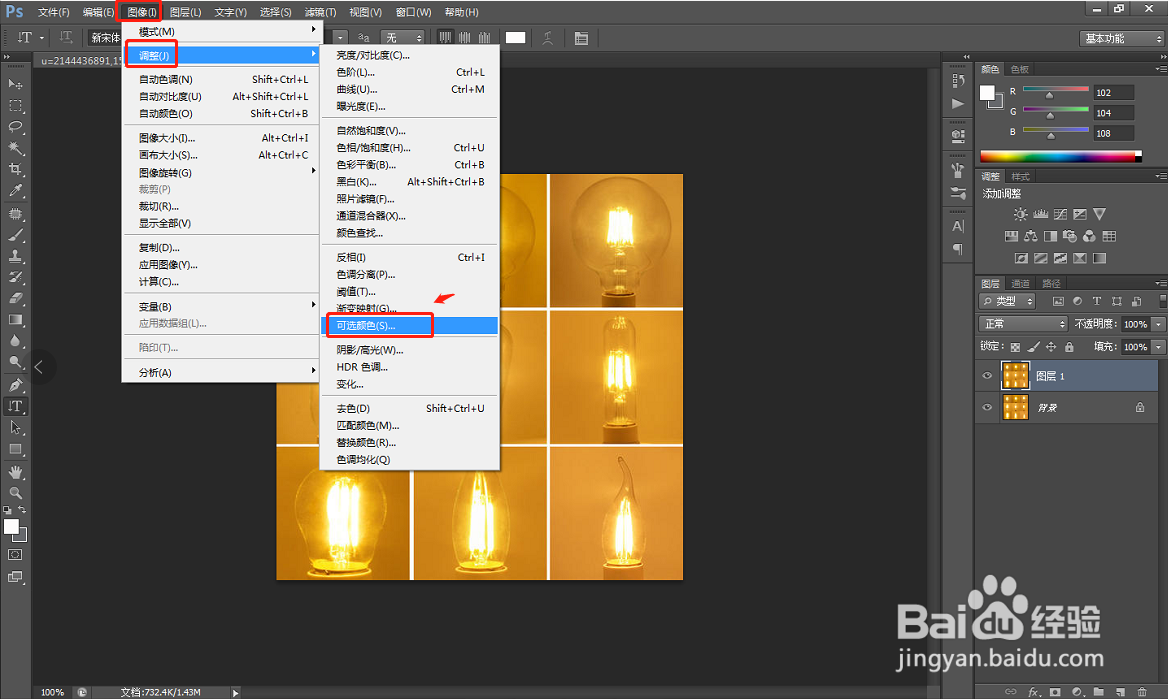 4/7
4/7在弹出的可选颜色窗口中,将颜色选择为“黄色”。
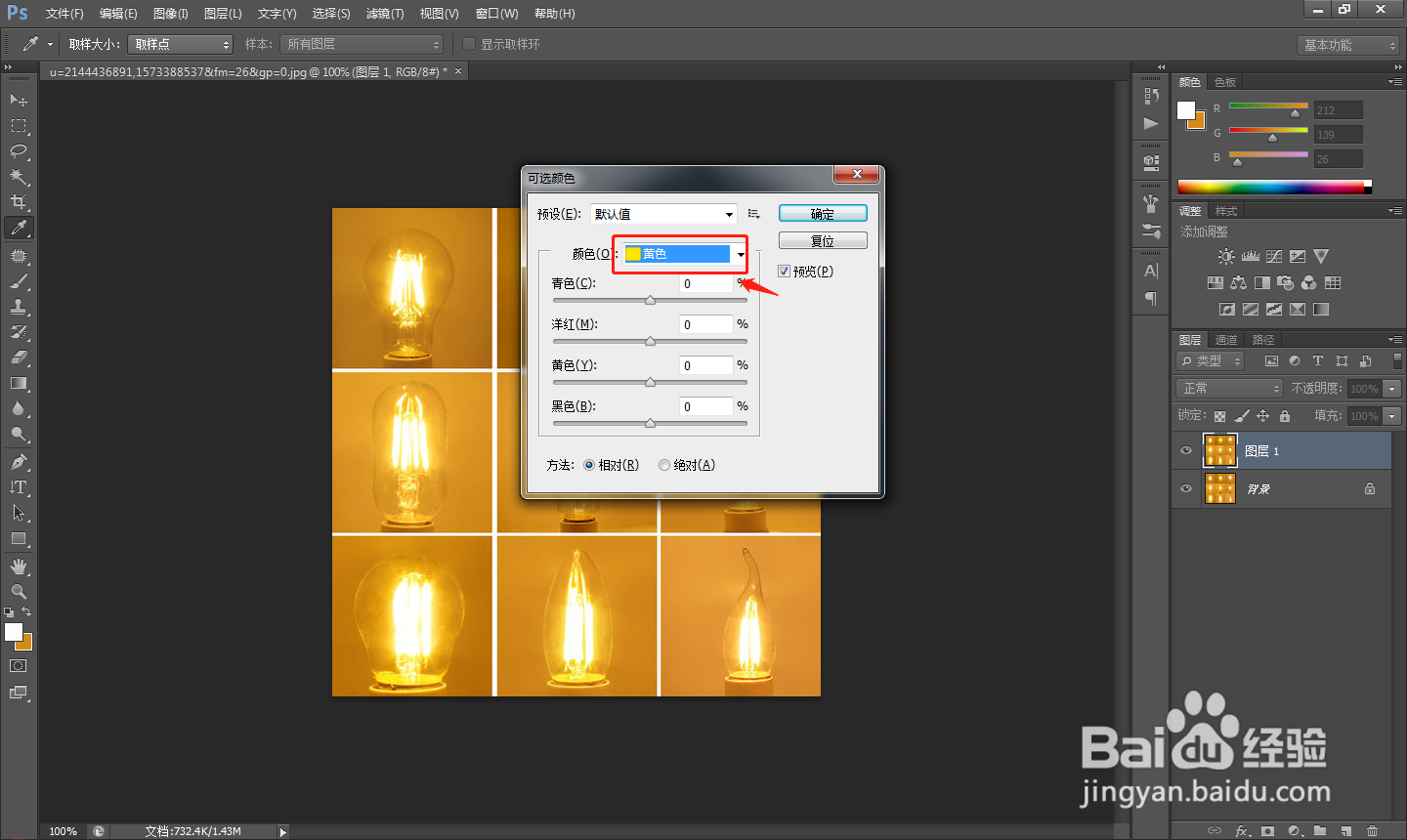 5/7
5/7然后拖动CMYB颜色数值,来调整黄光的去除比例。
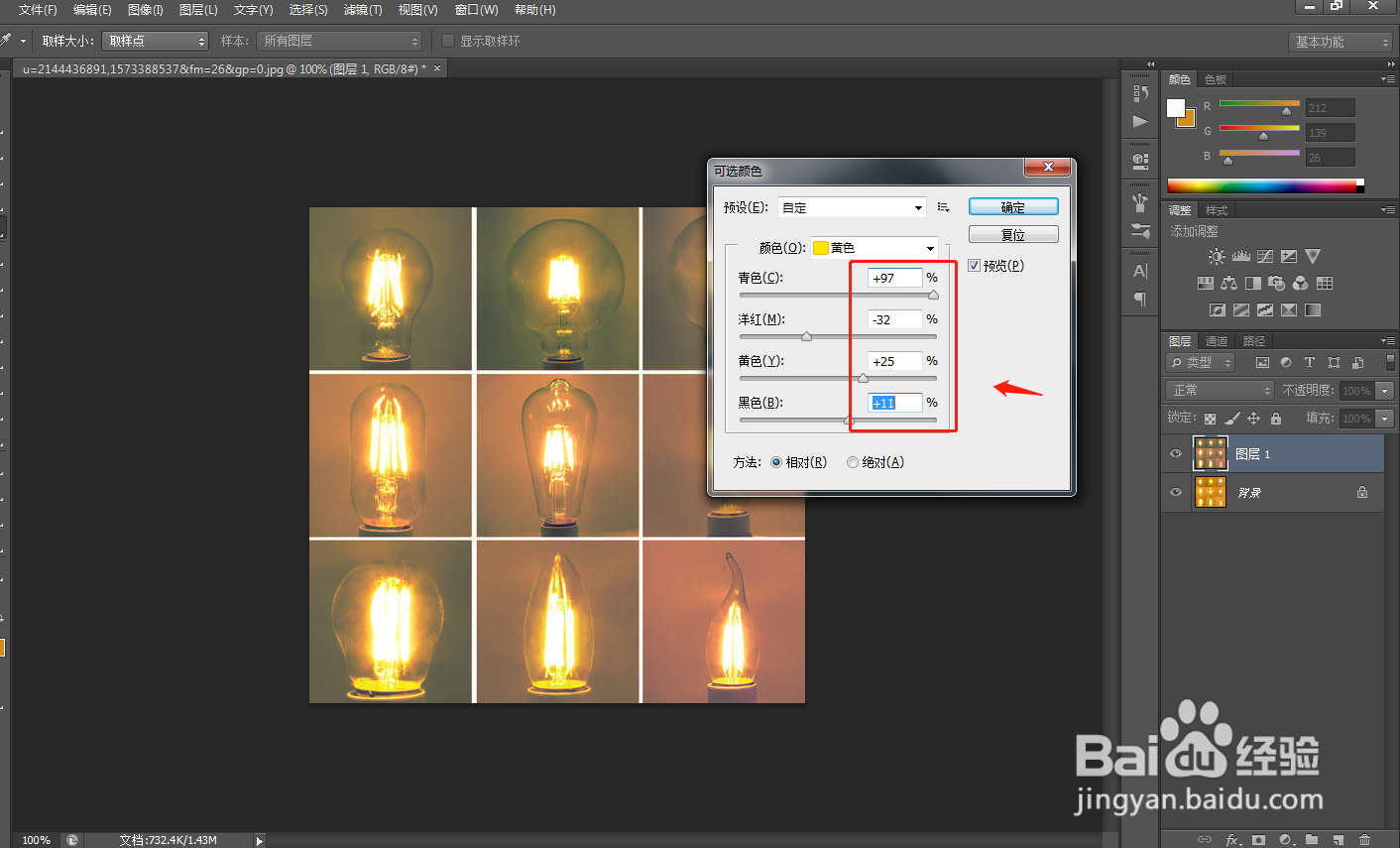 6/7
6/7制作完了后,将处理好的图片存储为想要的格式即可。
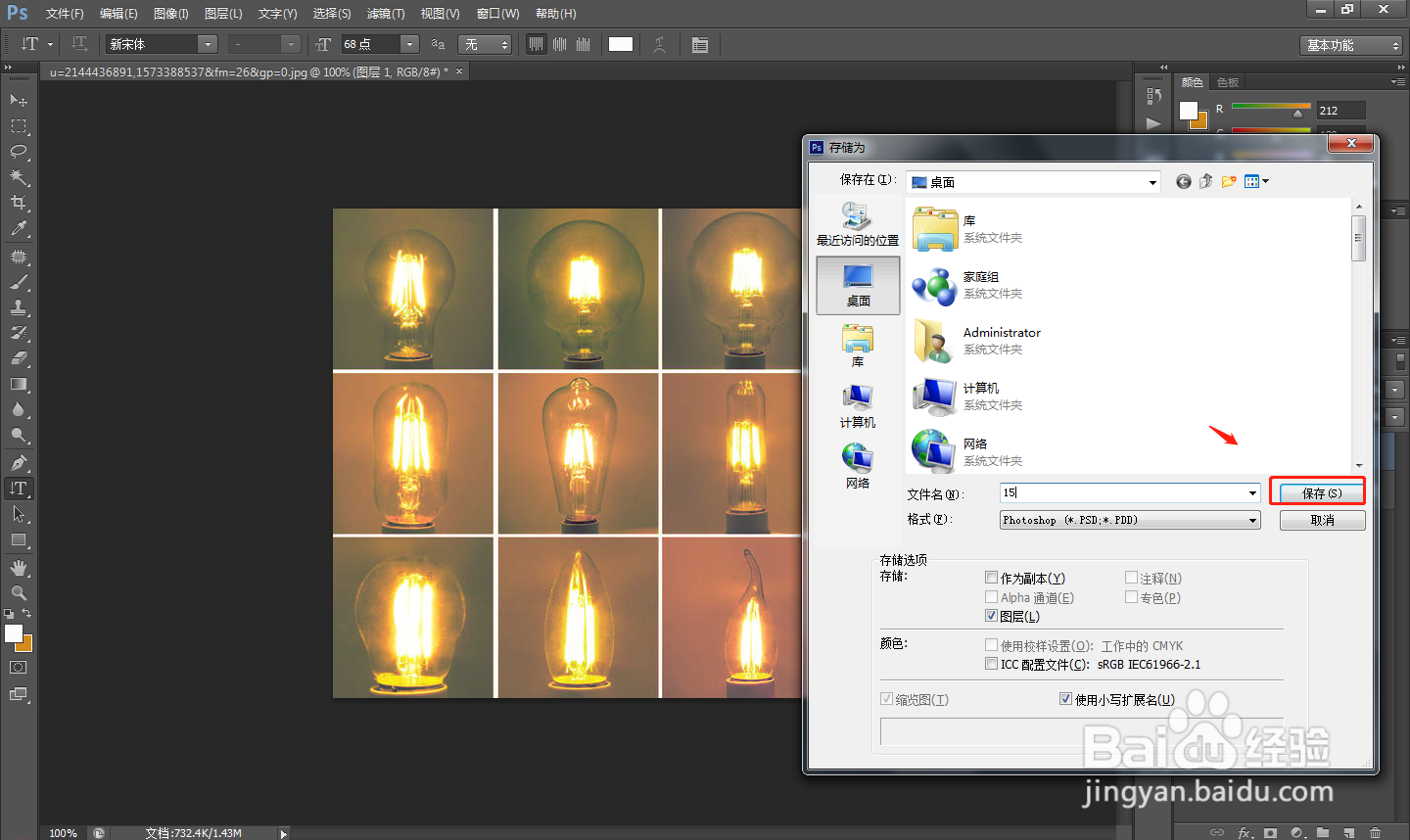 7/7
7/7总结
1.首先在电脑中打开PS软件,使用“ctrl+o”组合键,将需要的图片素材导入。
2.在软件中,使用“ctrl+j”组合键复制一个新的图层。
3.点击底部工具栏中的“图像”——“调整”——“可选颜色”。
4.在弹出的可选颜色窗口中,将颜色选择为“黄色”。
5.然后拖动CMYB颜色数值,来调整黄光的去除比例。
6.制作完了后,将处理好的图片存储为想要的格式即可。
注意事项同样可以用这种方法去除图片中的红光、绿光等各种纯色光。
PSPS去除黄光版权声明:
1、本文系转载,版权归原作者所有,旨在传递信息,不代表看本站的观点和立场。
2、本站仅提供信息发布平台,不承担相关法律责任。
3、若侵犯您的版权或隐私,请联系本站管理员删除。
4、文章链接:http://www.1haoku.cn/art_1069423.html
上一篇:美图秀秀软件中如何设置杂乱金光一闪而过效果?
下一篇:如何给图片添加紫色幻想效果?
 订阅
订阅